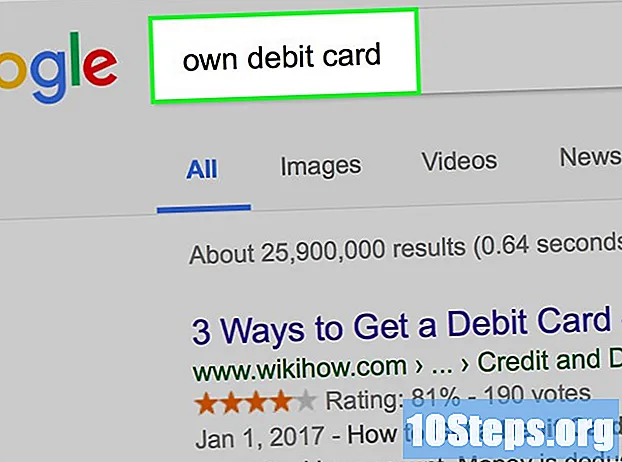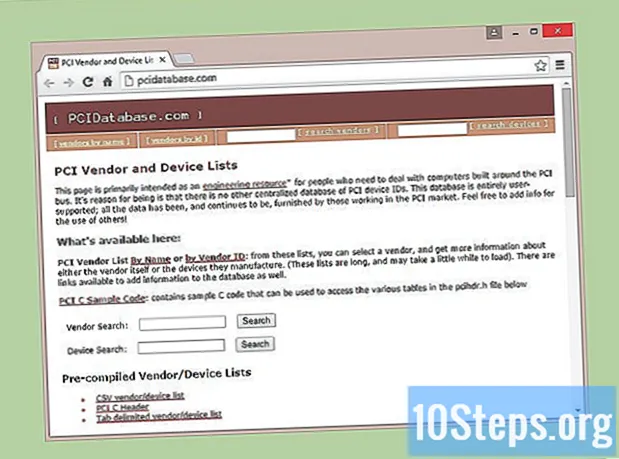
Indhold
Hvis du har hardware, der ikke fungerer korrekt på din computer, og du er usikker på dets mærke eller model, kan du bruge hardware-id'et til at identificere det. Dette ID giver dig mulighed for at identificere producenten og modellen af stort set enhver hardware på din computer, selvom den ikke fungerer.
Trin
Del 1 af 2: Find et hardware-id
Åbn "Enhedshåndtering". Dette værktøj viser al hardware på din computer, der viser enheder, der ikke fungerer korrekt. Du kan åbne det på et par forskellige måder.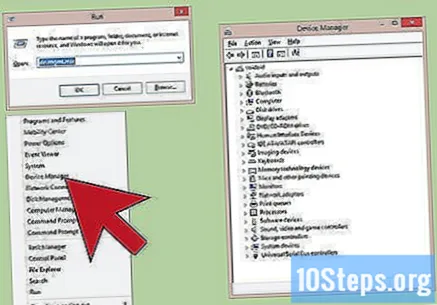
- Enhver version af Windows: tryk på tasterne ⊞ Vind+R, Skriv det devmgmt.msc og tryk på tasten ↵ Indtast. Derefter åbnes "Enhedshåndtering".
- Enhver version af Windows: Åbn "Kontrolpanel" og skift visningen til "Små ikoner" eller "Store ikoner" ved hjælp af rullemenuen i øverste højre hjørne. Vælg derefter "Enhedshåndtering".
- Windows 8.1: Højreklik på knappen "Start" og vælg "Enhedshåndtering".
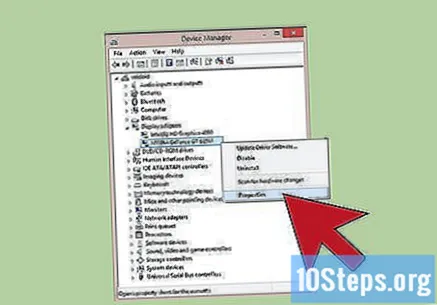
Højreklik på den ønskede enhed, og vælg "Egenskaber". Du kan henvise til alle "ukendte enheder eller fejlenheder" for at hjælpe dig med at finde de rigtige drivere.- Fejlenheder har et lille udråbstegn "!" Ved siden af.
- Klik på "+" for at udvide en kategori.
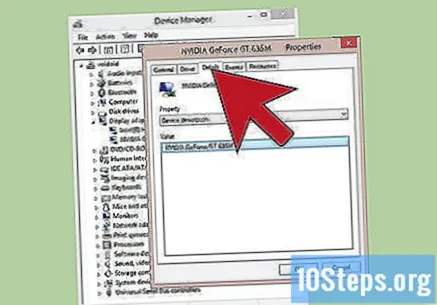
Klik på fanen.detaljer. Hvis du gør det, vises rullemenuen "Ejendom" og "Værdi" -rammen.
Vælg "hardware-id'er" i rullemenuen. Dette viser flere poster i feltet "Værdi". Dette er hardware-id'erne, og du kan bruge dem til at identificere en hvilken som helst enhed og finde den korrekte driver til den. Se det næste afsnit for flere detaljer.
Del 2 af 2: Brug af hardware-id'er til at finde drivere
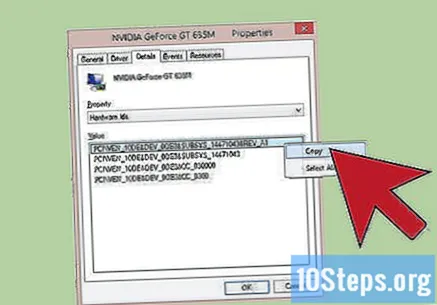
Højreklik på det første ID og vælg "Kopiér". Det første element øverst på listen er normalt hovedelementet og indeholder det største antal tegn. Højreklik på id'et og kopier det til udklipsholderen.
Indsæt hardware-id'et i Googles søgemaskine. Dernæst skal du se identifikationen af enheden, som kan hjælpe dig med at opdage dens brand og model.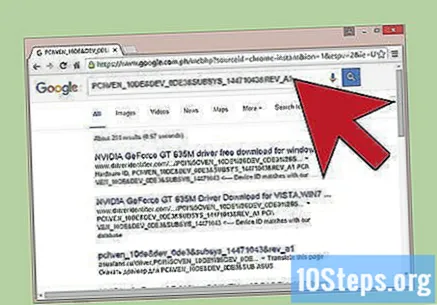
Tilføj ordet "driver" til slutningen af søgningen. Du vil derefter se resultater, der kan indeholde driverfilerne til den søgte hardware. Du kan også bruge oplysningerne i det forrige trin til at downloade den korrekte driver fra producentens supportside.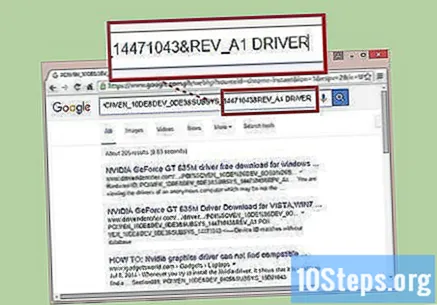
Forstå, hvordan hardware-id'er er formateret. Bare rolig med at knække hele koden, men der er to aspekter, der kan hjælpe dig med at identificere produktet, hvis Googles søgning mislykkes. Den del VEN_XXXX angiver producenten. Den del DEV_XXXX angiver enhedens model. Nedenfor er nogle af koderne VEN_XXXX mere normalt: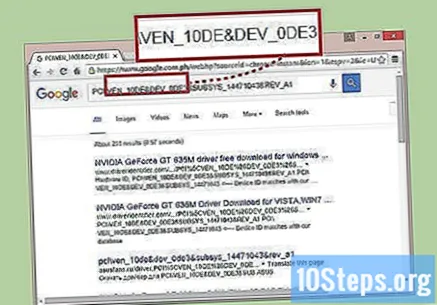
- Intel - 8086.
- ATI / AMD - 1002/1022.
- NVIDIA - 10DE.
- Broadcom - 14E4.
- Atheros - 168C.
- Realtek - 10EC.
- Kreativ - 1102.
- Logitech - 046D.
Brug webstedet "Device Hunt" til at søge efter driveren. Du kan bruge producent- og enheds-id'erne, der er ekstraheret ovenfor, til at søge i databasen på. Indtast producentens firecifrede id (VEN_XXXX) i feltet "Leverandør-ID" eller det firecifrede enheds-ID (DEV_XXXX) i feltet "Enheds-id", og klik på knappen "Søg".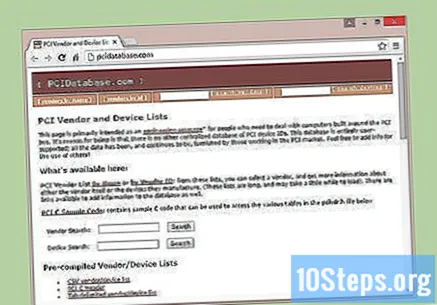
- Databasen er stor, men den indeholder ikke alle eksisterende hardwaredrivere. Der er en chance for, at din søgning ikke returnerer nogen resultater.
- Databasen blev oprettet til PCI-slothardware inklusive video-, lyd- og netværkskort.